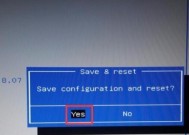电脑无法正常启动的解决方法(解决电脑启动问题的有效途径)
- 电脑技巧
- 2024-08-15
- 41
- 更新:2024-07-29 17:46:02
电脑作为现代生活中必不可少的工具之一,我们经常会遇到电脑无法正常启动的问题。这个问题可能出现在各种情况下,给我们的工作和学习带来了很大的困扰。本文将为大家介绍一些解决电脑无法正常启动问题的有效方法。

检查电源连接是否正常
首先要检查电源连接是否正确,确保电源线插口没有松动或损坏。可以尝试更换电源线或插头,确保电源供应稳定。
检查硬件连接是否松动
排除电源问题后,需要检查内部硬件连接是否松动。可以打开机箱,重新插拔硬盘、内存条、显卡等组件,确保它们与主板连接牢固。
查看启动设备顺序设置
进入BIOS设置界面,检查启动设备顺序是否正确。确保硬盘或固态硬盘(SSD)处于第一位,光驱和USB设备在其后。
尝试安全模式启动
在启动界面按下F8或Shift+F8进入安全模式。如果电脑能够进入安全模式,说明系统文件可能有问题,可以通过修复系统文件来解决。
使用系统恢复功能
如果安全模式无法解决问题,可以尝试使用系统恢复功能。在启动界面按下指定键进入恢复界面,选择恢复到之前的某个时间点。
使用紧急启动盘
如果以上方法都无法解决问题,可以尝试使用紧急启动盘。制作一个可引导的USB启动盘或光盘,进入WinPE环境进行故障排查和修复。
重新安装操作系统
如果电脑的问题无法通过修复解决,可能需要重新安装操作系统。注意备份重要数据,然后使用安装光盘或U盘进行重新安装。
检查硬件故障
如果电脑的问题依然存在,可能是硬件出现故障。可以将硬盘、内存条等组件更换一块进行测试,或者将电脑送修给专业维修人员。
清理系统垃圾文件
在系统正常启动的情况下,可以通过清理系统垃圾文件来优化电脑性能。使用专业的清理软件或手动删除临时文件、缓存文件等。
更新驱动程序
有时候电脑无法正常启动是因为驱动程序过时或损坏。可以通过设备管理器更新硬件驱动程序,确保其与操作系统兼容。
排除病毒感染
病毒感染也可能导致电脑无法正常启动。使用杀毒软件进行全盘扫描,杀除可能存在的病毒。
修复启动文件
启动文件的损坏也会导致电脑启动问题。在WinPE环境下,可以使用命令行工具修复启动文件,例如运行"bootrec/fixboot"命令。
查找系统更新问题
有时候电脑无法正常启动是因为系统更新引起的问题。在安全模式下卸载最近安装的更新,或者禁用自动更新功能。
优化启动项
过多的启动项也会影响电脑的启动速度。在任务管理器中禁用不必要的启动项,减少启动时的负荷。
寻求专业维修支持
如果以上方法都无法解决问题,可能需要寻求专业维修支持。将电脑送至专业的维修中心,让专业人员来解决问题。
电脑无法正常启动问题可能出现在各种情况下,但通过一系列的检查和排查,往往可以找到解决问题的方法。从检查电源连接到修复启动文件,再到优化启动项,这些方法都可以帮助我们解决电脑启动问题。如果自己无法解决,可以寻求专业维修支持。希望本文所提供的方法能够帮助到遇到电脑启动问题的朋友们。
电脑启动界面卡住不进去怎么办
电脑在启动过程中遇到卡顿或者无法进入系统界面的问题是很常见的情况。本文将介绍一些常见的故障排除和解决方法,帮助读者解决电脑启动界面卡住的问题。
硬件故障导致的启动界面卡住
1.硬盘故障:检查硬盘是否正常连接,如果有异常声响或者无法识别,则可能是硬盘出现了问题,需要更换硬盘。
2.内存故障:尝试重新插拔内存,确保内存条正确连接。如果问题仍然存在,可能需要更换内存条。
软件冲突导致的启动界面卡住
3.安全模式启动:尝试在启动时按下F8键,选择进入安全模式。如果能够成功进入安全模式,则说明可能是某个软件或驱动引起的问题。可以通过卸载最近安装的软件或者更新驱动来解决。
4.系统还原:使用Windows恢复环境,选择系统还原到最近一次正常运行的时间点,可以恢复系统到之前的状态,解决可能存在的软件冲突问题。
病毒感染导致的启动界面卡住
5.安全软件扫描:在安全模式下运行杀毒软件,全面扫描系统,清除可能存在的病毒或者恶意软件。
6.系统修复:使用杀毒软件提供的系统修复工具,修复被病毒感染导致的系统文件损坏。
启动项冲突导致的启动界面卡住
7.系统配置实用工具:在安全模式下,使用系统配置实用工具(msconfig)来禁用启动项。逐个禁用启动项,重启电脑,找到冲突项并解决。
操作系统问题导致的启动界面卡住
8.操作系统修复:使用Windows安装盘进入修复模式,选择系统修复功能,修复系统文件,解决可能存在的操作系统问题。
9.重新安装操作系统:如果以上方法无法解决问题,可以考虑重新安装操作系统,但需注意备份重要数据。
BIOS设置问题导致的启动界面卡住
10.恢复默认设置:在电脑启动时按下Del或者F2键进入BIOS设置界面,恢复默认设置,保存并退出。这有助于解决由BIOS设置问题引起的启动卡顿。
硬件连接问题导致的启动界面卡住
11.检查外部设备连接:确保电脑与外部设备的连接正常,如显示器、键盘、鼠标等。重新插拔这些设备,排除连接问题。
电源问题导致的启动界面卡住
12.检查电源连接:确保电源线正常连接,电源是否正常供电。可以尝试更换电源线或者使用另一台电脑的电源进行测试。
硬件故障导致的启动界面卡住
13.主板故障:如果经过上述步骤仍然无法解决问题,可能是主板出现了故障。建议将电脑送往专业的维修中心进行修复。
14.显卡故障:如果电脑启动时出现异常的颜色或者图像显示问题,可能是显卡故障。可以尝试更换显卡来解决。
电脑启动界面卡住不进去是一种常见的故障,可以通过检查硬件连接、排除软件冲突、扫描病毒、修复操作系统等多种方法来解决。如果以上方法都无效,可能是硬件故障,需要寻求专业的维修帮助。